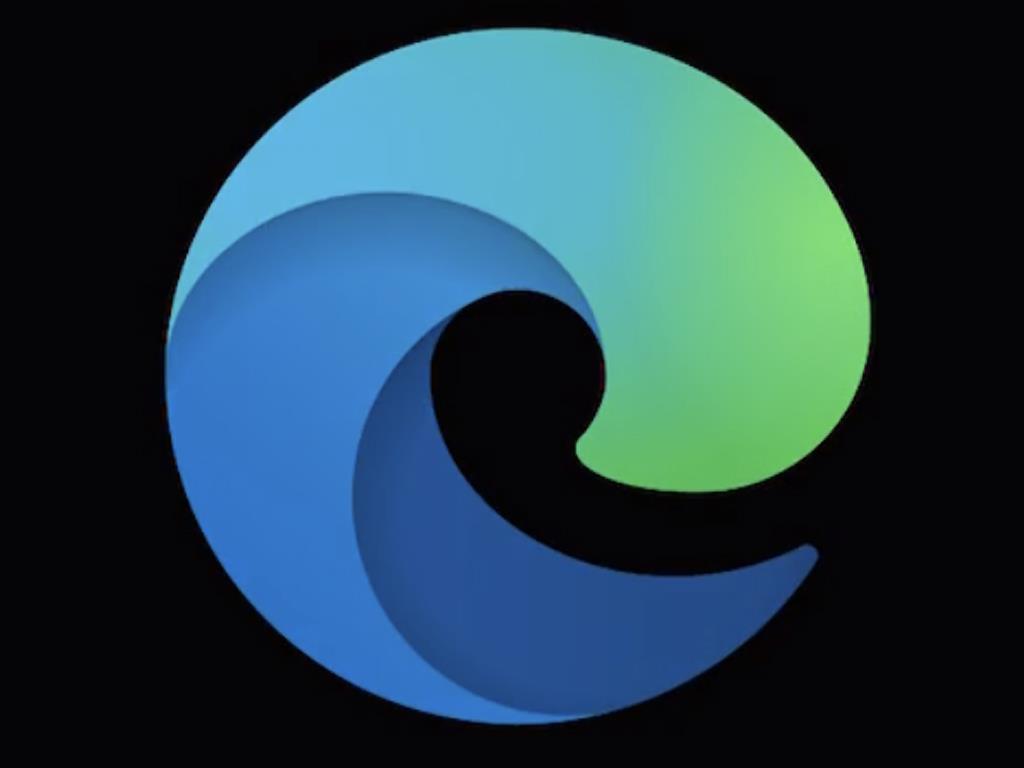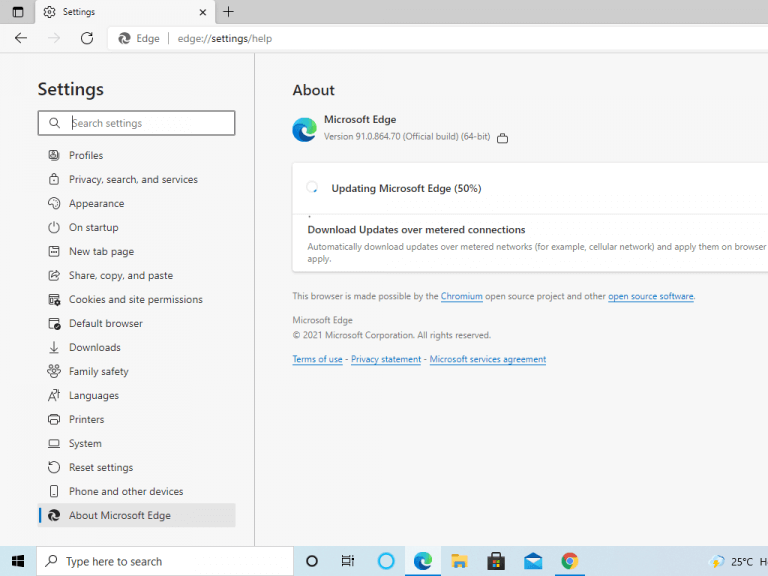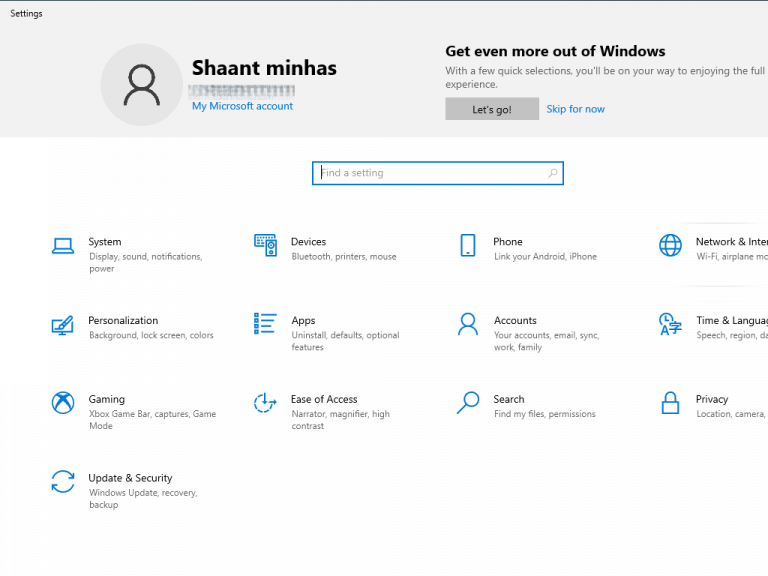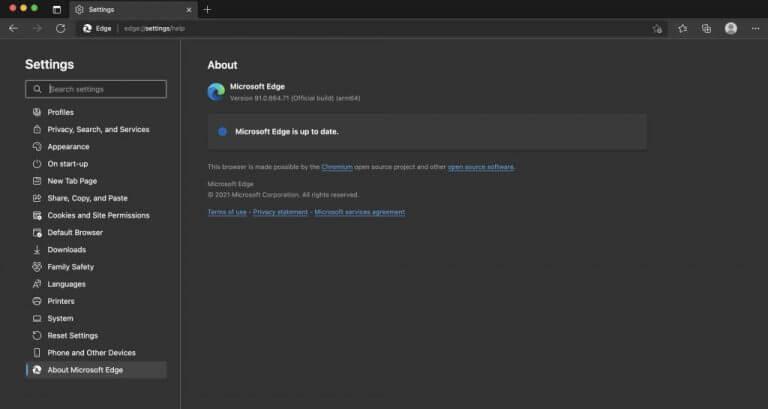L’installation de nouvelles mises à jour pour Microsoft Edge est une procédure assez simple. En fait, c’est si simple que vous auriez du mal à trouver une raison de ne pas mettre à jour votre navigateur Edge. De plus, en raison de sa compatibilité croisée, le navigateur Edge est disponible dans une grande variété de systèmes d’exploitation.
Dans cet article, nous examinerons quelques moyens populaires de mettre à jour Microsoft Edge sur ces systèmes d’exploitation populaires.
Comment mettre à jour Microsoft Edge sous Windows
Microsoft Edge est conçu pour être mis à jour de lui-même sans votre intervention. Mais, au cas où ce ne serait pas le cas, vous laissant avec des failles de sécurité et sans nouvelles fonctionnalités accompagnées d’une mise à jour, vous pouvez essayer les méthodes suivantes ci-dessous.
Comment mettre à jour manuellement Microsoft Edge
Pour mettre à jour votre navigateur Edge manuellement, cliquez sur le Choix icône (trois points) dans le coin supérieur droit de votre navigateur. De là, sélectionnez Aide et commentaires > À propos de Microsoft Edge.
Sur l’écran suivant, votre navigateur Edge commencera à rechercher si une mise à jour est effectivement disponible. Si une mise à jour est effectivement disponible, elle sera installée automatiquement.
Comment mettre à jour Microsoft Edge automatiquement ?
Cependant, pour une raison inconnue, si vous ne parvenez pas à mettre à jour votre navigateur Edge via la méthode décrite ci-dessus, vous pouvez essayer cette autre méthode.
Ouvre la fenêtre Réglages et sélectionnez le Mise à jour et sécurité option.
Dans le Windows Update section, cliquez sur le Vérifier les mises à jour option. Si Microsoft Edge a une mise à jour disponible, elle sera répertoriée sous le mises à jour facultatives section. Cliquer sur télécharger et installer maintenant pour démarrer la procédure de mise à jour.
Comment mettre à jour Microsoft Edge sur Mac
L’interface Microsoft Edge pour Mac est similaire à celle de Windows. Et par conséquent, le processus de mise à jour ici est également similaire.
Ouvrez le navigateur Edge sur votre Mac et sélectionnez le menu d’options (trois points) dans le coin supérieur droit de votre écran. Ensuite, sélectionnez Aider et Commentaires > À propos de Microsoft Edge. Si une mise à jour est disponible, elle sera automatiquement installée sur votre système.
Sur une autre note, nous recevons également des demandes de personnes qui ne supportent tout simplement pas le navigateur Edge. Si vous êtes l’un d’entre eux, ne vous inquiétez pas. Nous vous soutenons également avec notre guide de désinstallation de Microsoft Edge pour les systèmes Windows 10.
Comment mettre à jour Microsoft Edge sur Android
Vous n’êtes pas vraiment un utilisateur avancé d’Edge si vous ne l’utilisez pas non plus sur votre Android. Si vous avez activé les mises à jour automatiques sur votre Android, vos mises à jour Edge sont probablement déjà prises en charge. Mais si vous n’êtes pas certain, rendez-vous sur le Play Store.
Depuis Play Store, recherchez Microsoft Edge et voyez si une nouvelle mise à jour est disponible ; Si c’est le cas, vous pouvez le télécharger à partir de là.
Envelopper
Microsoft publie de nouvelles mises à jour tout au long de l’année pour s’assurer que toutes les nouvelles failles de sécurité sont régulièrement corrigées. De plus, des mises à jour sont nécessaires pour supprimer les anciens bogues et ajouter de nouvelles fonctionnalités, améliorant ainsi la fonctionnalité ; une récente étant la suppression de la fonction de lecture automatique de la vidéo et de l’audio. Et c’est pourquoi, installer de nouvelles mises à jour pour n’importe quelle application est une tâche cruciale, et plus encore pour un navigateur comme Microsoft Edge.
FAQ
Que signifie l’icône « Mise à jour disponible » sur le navigateur Edge ?
Cette icône vous permet d’accéder aux paramètres du navigateur Edge. Voici à quoi ressemble l’icône lorsqu’il y a une mise à jour du navigateur. Lorsque vous cliquez sur le navigateur, vous verrez « Mise à jour disponible » dans le menu déroulant. Si vous cliquez dessus, Edge se fermera et appliquera la mise à jour.
Comment mettre à jour Microsoft Edge sur Windows 10 ?
La version originale de Microsoft Edge incluse avec les mises à jour de Windows 10 via Windows Update. Pour rechercher une installation des mises à jour Edge, accédez à Paramètres> Mise à jour et sécurité> Windows Update. Windows vérifiera les mises à jour et proposera de les installer.
Comment savoir si Microsoft Edge est à jour ?
Vous pouvez également accéder à cette page en copiant-collant edge://settings/help dans la barre d’adresse d’Edge et en appuyant sur Entrée. La version originale de Microsoft Edge incluse avec les mises à jour de Windows 10 via Windows Update. Pour rechercher une installation des mises à jour Edge, accédez à Paramètres> Mise à jour et sécurité> Windows Update.
Comment revenir à la version précédente d’edge ?
Pour revenir à la version précédente d’Edge, il vous suffit de désinstaller Edge Chromium, l’ancienne version d’Edge sera automatiquement rétablie. . . Ouvrez l’application Paramètres * icône d’engrenage sur votre menu Démarrer)
Comment mettre à jour Microsoft Edge vers la nouvelle version ?
Il existe deux versions de Microsoft Edge : la version originale fournie avec Windows 10 et la nouvelle Microsoft Edge basée sur le code open-source Chromium. La façon dont vous mettez à jour votre navigateur Edge dépend de celui que vous possédez. Si vous n’avez pas encore mis à jour votre PC Windows 10 vers le nouveau Microsoft Edge, vous pouvez le télécharger à partir du site Web de Microsoft.
Microsoft Edge se met-il à jour automatiquement sur Windows 10 ?
Si vous êtes prêt à attendre, tenez bon, vous obtiendrez automatiquement la dernière version d’Edge sur tous vos PC Windows 10. Le nouveau Edge est également disponible pour Windows 7, Windows 8, Mac, iPhone, iPad et Android. Le nouveau navigateur Microsoft Edge basé sur les mises à jour de Chromium, tout comme Google Chrome.
Comment réparer Microsoft Edge sur Windows 10 ?
Maintenez Microsoft Edge à jour avec les nouvelles versions de navigateur pour vous assurer qu’il dispose de tous les derniers correctifs de bogues et correctifs pour les problèmes existants. C’est l’un des moyens les plus courants et les plus simples de réparer Microsoft Edge. Alors que Windows 10 met automatiquement à jour Microsoft Edge, vous pouvez vérifier et installer manuellement les mises à jour disponibles :
Où puis-je trouver des informations sur Microsoft Edge ?
La clé est le menu que vous trouvez sur le bouton « ••• » : de nombreuses options dans ce menu, mais ce que vous voulez, c’est Aide et commentaires > À propos de Microsoft Edge. Les informations souhaitées se trouvent sur le côté droit.
Que sont les mises à jour Microsoft Edge pour Windows 10 ?
Les mises à jour pour Microsoft Edge fournissent des correctifs de sécurité critiques, de nouvelles fonctionnalités et des améliorations de performances. Le navigateur Edge se met automatiquement à jour, mais vous pouvez rechercher et installer manuellement les mises à jour.
Comment vérifier les mises à jour dans Microsoft Edge ?
Pour rechercher manuellement une mise à jour dans Edge, cliquez sur le bouton de menu dans le coin supérieur droit de la fenêtre du navigateur Edge. Il ressemble à trois points horizontaux. Pointez sur « Aide et commentaires » et cliquez sur « À propos de Microsoft Edge ». Edge vérifiera les mises à jour disponibles et installera automatiquement toutes les mises à jour disponibles.
Comment savoir quelle version de Microsoft Edge j’ai ?
La clé est le menu que vous trouvez sur le bouton « ••• » : de nombreuses options dans ce menu, mais ce que vous voulez, c’est Aide et commentaires > À propos de Microsoft Edge. Les informations souhaitées se trouvent sur le côté droit. Voici un examen plus approfondi : s’il y avait une version plus récente disponible, il y aurait un bouton « Mettre à jour » juste à côté des informations de version.
Comment déclencher manuellement Microsoft Edge pour vérifier les mises à jour ?
Ce guide vous montrera comment déclencher manuellement Edge pour rechercher des mises à jour et les installer si elles sont trouvées. Tout d’abord, assurez-vous que vous utilisez Microsoft Edge, puis cliquez sur le bouton Menu dans le coin supérieur droit de l’écran. Cela ressemble à trois petits points côte à côte.
Pourquoi dois-je mettre à jour mon navigateur ?
Les mises à jour du navigateur sont importantes. Les mises à jour pour Microsoft Edge fournissent des correctifs de sécurité critiques, de nouvelles fonctionnalités et des améliorations de performances. Le navigateur Edge se met automatiquement à jour, mais vous pouvez rechercher et installer manuellement les mises à jour.
Que sont les mises à jour Microsoft Edge ?
Les mises à jour pour Microsoft Edge fournissent des correctifs de sécurité critiques, de nouvelles fonctionnalités et des améliorations de performances. Le navigateur Edge se met automatiquement à jour, mais vous pouvez rechercher et installer manuellement les mises à jour. Il existe deux versions de Microsoft Edge : celle d’origine fournie avec Windows 10 et la nouvelle version de Microsoft Edge basée sur l’open-source Chromium…
Quand le navigateur Web Microsoft Edge sera-t-il disponible sur Windows 10 ?
Microsoft finira par installer le nouveau Bord navigateur Web sur tous les PC Windows 10 via Windows Update. Cependant, depuis le 12 mai, 2020, ce n’est pas encore arrivé. Si vous êtes prêt à attendre, tenez bon, vous obtiendrez la dernière version de Bord automatiquement sur tous vos PC Windows 10.